Không nhận được thông báo văn bản trên iPhone của bạn? Đây là cách khắc phục
Bạn không nhận được thông báo bằng văn bản trên iPhone 15 Pro hoặc mẫu iPhone khác? Lo lắng về việc bỏ lỡ các tin nhắn quan trọng? Đừng lo lắng! Bạn sẽ có thể giải quyết mọi việc ngay lập tức.
Có một số lý do khiến bạn không nhận được thông báo văn bản trên iPhone mà chúng tôi có thể khắc phục. Một số lý do phổ biến bao gồm cài đặt bị định cấu hình sai, trục trặc phần mềm hoặc bật chế độ Không làm phiền. Hãy cùng giải quyết những vấn đề tiềm ẩn này để khôi phục và chạy thông báo văn bản của bạn.

Tại sao iPhone của tôi không nhận được thông báo văn bản?
Có một số cách để biết bạn có nhận được thông báo bằng văn bản hay không. Dấu hiệu đầu tiên là biết rằng ai đó đã gửi tin nhắn cho bạn nhưng nhận ra rằng bạn không nhận được thông báo về tin nhắn đó như trước đây. Các dấu hiệu khác bao gồm tin nhắn mới không xuất hiện trên màn hình khóa iPhone của bạn, không có chấm đỏ trên ứng dụng Tin nhắn khi có tin nhắn đến và thiếu âm thanh cảnh báo sẽ phát khi nhận được tin nhắn.
Có thể có một số lý do khiến bạn không nhận được thông báo bằng văn bản trên điện thoại của mình. Nếu bạn không nhận được bất kỳ tin nhắn nào, iPhone của bạn có thể gặp sự cố kết nối. Trong trường hợp này, hãy kiểm tra xem bạn có thể sử dụng Wi-Fi hoặc dữ liệu di động cho các chức năng khác trên điện thoại của mình hay không, chẳng hạn như duyệt Internet hoặc tải xuống nội dung Apple Music.
Nếu bạn đang nhận được tin nhắn văn bản nhưng không nhận được thông báo của chúng, bạn nên kiểm tra âm lượng trên điện thoại và xem lại cài đặt thông báo của mình. Mặc dù hiếm gặp nhưng sự cố này cũng có thể do lỗi phần mềm.
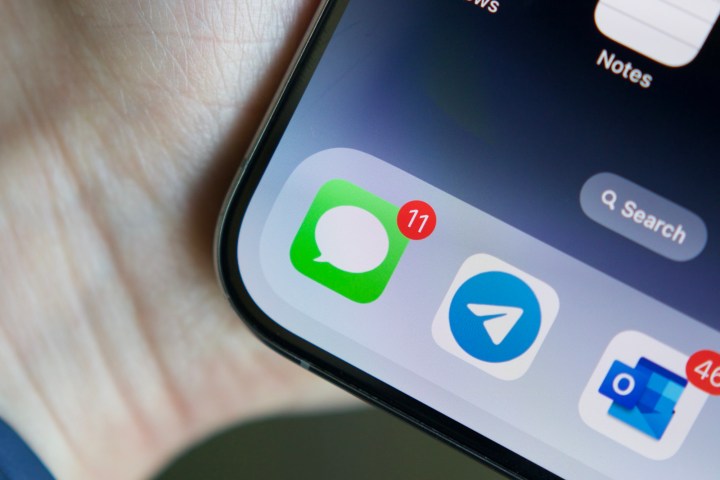
Cách sửa thông báo văn bản khi chúng không hoạt động
Đó là một số mẹo rất chung chung nhưng cũng có những hành động cụ thể hơn mà bạn có thể thực hiện để giải quyết vấn đề với thông báo văn bản của mình. Đây là những gì chúng tôi khuyên bạn nên thử.
Bước 1: Một cách khắc phục nhanh là kiểm tra xem chế độ Không làm phiền hoặc im lặng trên iPhone của bạn có được bật hay không . Có thể bạn đã bật một trong hai tính năng này và quên mất nó. Để kiểm tra, hãy vào Control Center và chọn biểu tượng Focus. Nếu bất kỳ cài đặt nào khác ngoài Không làm phiền được bật, cài đặt đó sẽ khôi phục thông báo văn bản nếu đó là sự cố.
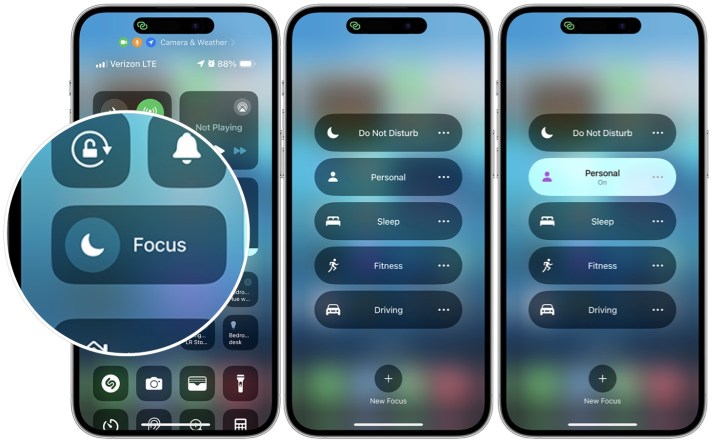
Bước 2: Bạn cũng nên kiểm tra Cài đặt thông báo trên điện thoại của mình. Bạn có thể thực hiện việc này bằng cách mở ứng dụng Cài đặt và chọn Thông báo , sau đó chọn Tin nhắn . Khi đó, hãy đảm bảo rằng nút chuyển đổi " Cho phép thông báo " được bật. Ngoài ra, hãy xác minh rằng thông báo được đặt cho Giao hàng ngay lập tức. Bạn cũng nên xác nhận rằng các cài đặt cho Màn hình khóa, Trung tâm thông báo và Biểu ngữ đã được bật.
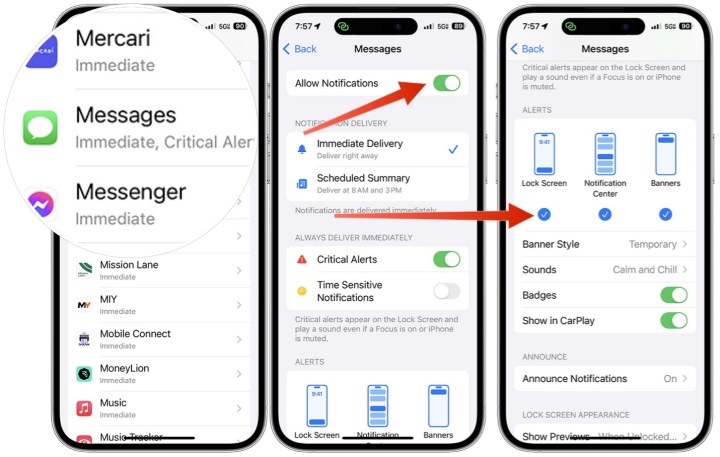
Bước 3: Một điều khác cần kiểm tra là bạn có tắt tiếng cuộc trò chuyện của các cá nhân hay không. Tuy nhiên, điều này giả định rằng bạn đã trò chuyện với họ và có những cuộc trò chuyện trước đó trong ứng dụng Tin nhắn. Để kiểm tra, hãy tìm cuộc trò chuyện của người mà bạn không nhận được thông báo bằng văn bản. Tiếp theo, hãy tìm bất kỳ cuộc trò chuyện nào hiển thị biểu tượng chuông bị gạch chéo bên cạnh. Nếu bạn tìm thấy, hãy vuốt sang trái và nhấn vào biểu tượng chuông để bật tiếng.
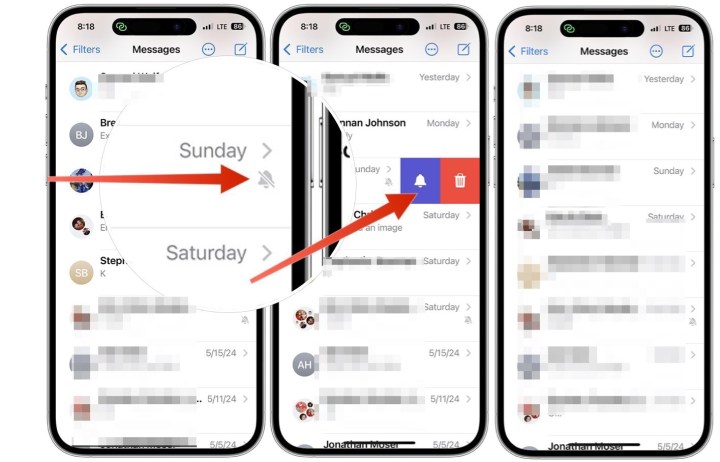
Bước 4: Nếu bạn không nhận được tin nhắn từ ai đó thì có thể bạn đã chặn họ. Để bỏ chặn chúng, hãy làm theo các bước sau: Mở ứng dụng Cài đặt, sau đó chọn Tin nhắn. Chọn Danh bạ bị chặn . Khi bạn tìm thấy người trong danh sách này, hãy vuốt sang trái và nhấn vào Bỏ chặn.
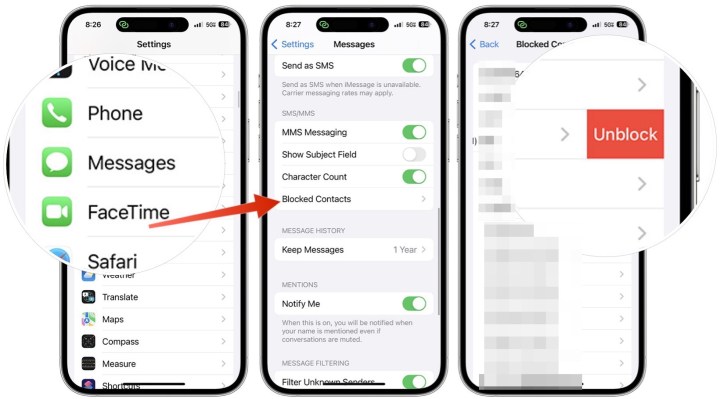
Bước 5: Bạn có nhận được thông báo văn bản trên các thiết bị Apple khác của mình không? Có thể bạn đã bật Chuyển tiếp tin nhắn trên chiếc iPhone phiền phức của mình. Để tắt tính năng này, hãy mở ứng dụng Cài đặt, chọn Tin nhắn, sau đó chọn Chuyển tiếp tin nhắn văn bản. Tắt mọi nút chuyển đổi được bật.
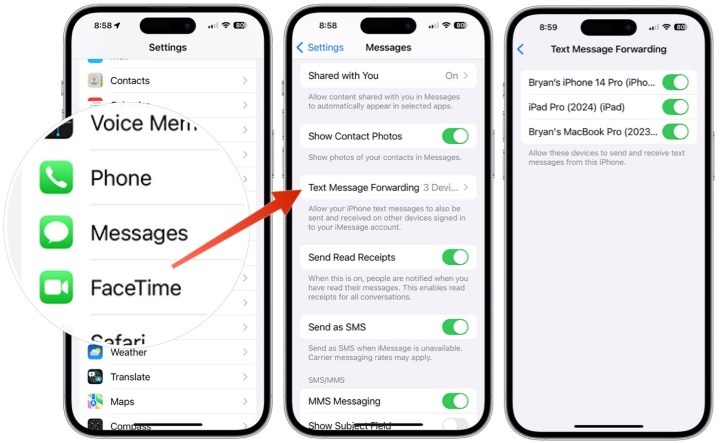
Bước 6: Một cách khác bạn có thể thử là tắt/bật Bluetooth. Để làm như vậy, hãy vào ứng dụng Cài đặt, sau đó chọn Bluetooth. Tắt nó đi rồi bật lại.
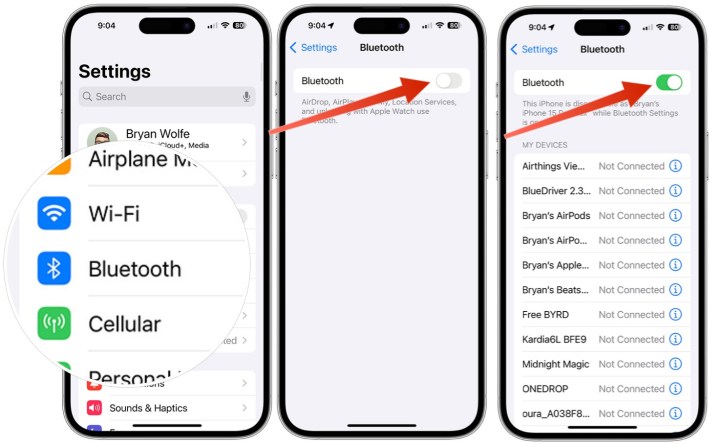
Bước 7: Hai bước bổ sung bạn có thể thực hiện để giải quyết vấn đề này là khởi động lại iPhone và kiểm tra các bản cập nhật iOS. Nếu có bản cập nhật, hãy cài đặt nó và xem sự cố đã được giải quyết chưa.

Phải làm gì nếu thông báo văn bản vẫn không được khắc phục?
Nếu bạn vẫn không nhận được thông báo văn bản trên iPhone, có hai tùy chọn cuối cùng, cả hai tùy chọn này sẽ mất thêm một chút thời gian. Đầu tiên, bạn có thể đặt lại iPhone của mình về cài đặt gốc. Thứ hai, bạn có thể mang iPhone của mình đến Apple Store.
Bạn không cần phải đi xa đến mức này, nhưng trong trường hợp các phương pháp trên không có tác dụng gì, bạn có những lựa chọn cuối cùng theo ý mình.
Xem nhiều nhất
Điện thoại bị nổi quảng cáo liên tục nên khắc phục thế nào
681,825 lượt xem3 cách sửa file PDF bạn không thể bỏ qua - Siêu dễ
463,825 lượt xemMẹo khắc phục điện thoại bị tắt nguồn mở không lên ngay tại nhà
244,398 lượt xemCách xoá đăng lại trên TikTok (và tại sao bạn nên làm như vậy)
220,262 lượt xemLý giải vì sao màn hình cảm ứng bị liệt một phần và cách khắc phục
199,456 lượt xem



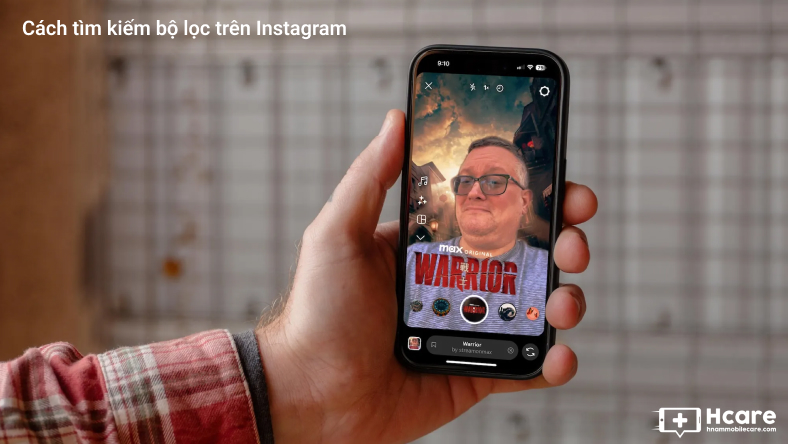
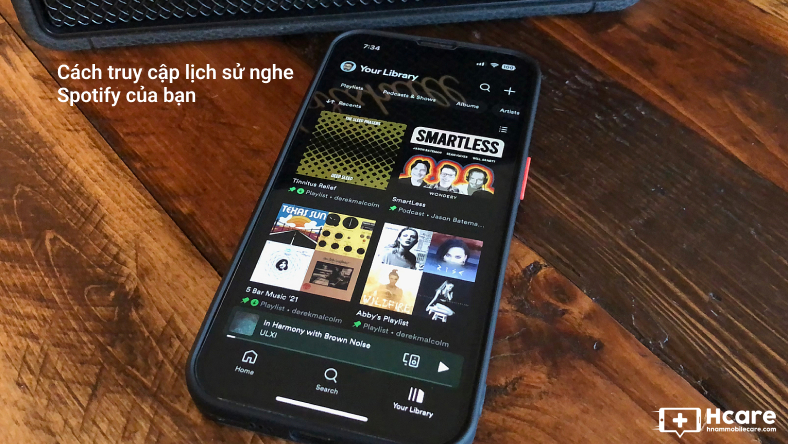








Thảo luận
Chưa có thảo luận nào về Bài viết Không nhận được thông báo văn bản trên iPhone của bạn? Đây là cách khắc phục